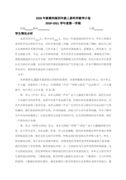图案和图案画笔的定义
【简介】感谢网友“冰雪王子”参与投稿,以下是小编为大家准备的图案和图案画笔的定义(共8篇),供大家参考借鉴,希望可以帮助到有需要的朋友。
篇1:图案和图案画笔的定义
在前面的课程中,我们学习了Photoshop中两大基础概念,分别是选区和图层(图层蒙版),以及由此衍生的其他一些内容,比如色彩调整等,大家可能对我们未将通道列为“重点”感到疑惑,这是因为通道虽然有用,但完全不用也不影响大部分的制作,因而相比之下通道在实际当中使用频度不高,尤其是在网页设计中,通道堪称为罕用。在今后的课程中我们还将遇到Photoshop的“督脉”:路径。学习完路径之后大家就具备了完全的设计能力,而我们的课程也会进入Illustrator部分。
位于工具栏中的众多工具中有一些我们已经使用过了,分别是选择工具、移动工具、画笔工具。常用的工具也就是这三种。 选框工具的作用是创建选区,需要创建选区就要使用它。 而移动工具应该是最常被使用的,因为需要使用它来进行图像的布局。这不仅限于移动,还有与CTRL和SHIFT等按键的组合(如选取图层等)。 画笔工具虽然是绘图工具,不过被用来绘制图像这样“直接效果”的机会也不多,而是较常被用做进行修改蒙版之类的“间接效果”操作。
在这节课中,我们将对位于工具栏中的各个工具做个介绍,它们的使用机会虽然都不是很多,但它们的使用效果也是不可代替的。有时候就需要用它们来做一些“画龙点睛”的操作。由于介绍的工具繁多,因此与前面的课程相比,本科内容会显得较碎。文字工具将在以后的课程中介绍。
首先是绘图类工具。 说起此类工具大家一定会联想到我们在早先学习过的画笔、铅笔、以及历史纪录画笔,它们就属于这个类别。这个类别的工具都位于工具栏第一条和第二条横线之间。 其他绘图类的工具有:污点修复画笔工具、修复画笔工具、修补工具、红眼工具、颜色替换工具、仿制图章工具、图案图章工具、橡皮擦工具、背景色橡皮擦工具、魔术橡皮擦工具、渐变工具、油漆桶工具、模糊工具、锐化工具、涂抹工具、减淡工具、加深工具、海绵工具。
需要注意的是,绘图类工具在使用中都有笔刷的应用,不同笔刷做出来的效果也不相同,如果对笔刷的设定不甚明了,在使用绘图工具的过程中可能会遇见难以理解的现象。因此请务必先掌握好我们在课程#03中所讲述的内容。
在讲解新工具的使用前,我们先要了解一下图案。图案在后面要学习到的几种工具中将会被使用到。在Photoshop中,图案和笔刷一样,属于一种“全局性”的定义,可以通过多个工具或多种方式调用。是可记忆和可重复使用的,我们要先学习一下图案的定义方法,
0901图案的定义过程很简单,打开一幅图像,用矩形选框工具选取一块区域,如下左图。然后通过【编辑>定义图案】就会出现设定框,可输入图案的名称。如下右图。确定后图案就存储了。 需要注意的是,必须用矩形选框工具选取,并且不能带有羽化(无论是选取前还是选取后),否则定义图案的功能就无法使用。另外如果不创建选区直接定义图案,将把整幅图像作为图案。 在本课后面部分将介绍如何定义无缝平铺图案。
0902还记得我们在学习笔刷定义的时候,接触过枫叶、茅草等这类特殊形状的笔刷吗?它们也是通过这种方法来定义的。所不同的是定义为画笔的图案可以使用任意形状的选区,并且可以使用羽化。创建选区后,通过【编辑>定义画笔预设】就可以完成。如下图。 图案下方的数值是这个图案定义为笔刷后的宽度。虽然在笔刷设定中可以自行更改笔刷的大小,但利用原始大小的质量是最高的。因为这样定义出来笔刷也属于点阵格式,放大或缩小都会引起像素重新计算而影响质量(放大导致模糊,缩小导致细节丢失)。在笔刷设定中的“使用取样大小”按钮即是恢复到原始大小的,如果按照这里的例子来说,就是恢复到86像素的宽度。 注意定义为画笔的图案将自动转换为灰度,因为笔刷是不能带有原先的色彩的,否则的话就会造成色彩使用上的矛盾。因为在绘制的时候是通过前景色来定义绘制的颜色的。 在Illustrator中,定义为笔刷的图案可以选择保留原先的色彩,或选择利用所选颜色来改变图案颜色。还可以用所选颜色与图案颜色融合产生新的颜色。不过由于Illustrator与Photoshop的图像基础不同,Photoshop要实现这个效果比较复杂。但随着时间的推移,以后新版本的Photoshop可能会加上这个功能。
现在我们已经学习了如何定义,那定义完之后怎么使用呢?其实定义为画笔的图案立刻就会应用到目前的画笔设定中,在以后也可以在笔刷设定〖F5〗中的“画笔笔尖形状”找到。 而普通的图案在定义后就“踪迹全无”,似乎不知道从哪里找到。只有在使用到图案类的工具时才会出现,比如我们下面要讲到的图案图章工具、修补工具、油漆桶工具。它们的共同特点是在公共栏中有图案的选项及图案列表。另外在图层样式设定的“图案填充”项目中也可以调用图案。
我们将普通图案定义和画笔图案定义放在一起讲解是因为两者相似,但它们彼此的区别大家应该要记清楚。首先在定义步骤上,画笔笔刷图案会转为灰度而普通图案不会。其次在调用上,画笔图案顾名思义就是在画笔笔刷设定中使用的,这样有应用到笔刷的工具都可以使用。而普通的图案只有在上述几种方式下才可以被使用。
篇2:PS画笔打造创意云彩图案
FEVTE编注:更多PS教程讨论交流和PS作品请到论坛PS交流区,地址:bbs.fevte.com/forum-51-1.html
具体的操作步骤如下:
1、首先我们新建一个 400*400的文档,设置远景色81C1E9、背景色2785DA,线性渐变垂直拉制背景。
2、按F5进入笔刷调板,画笔笔尖外形:笔尖类型 柔角100 ,直径 100Px,间距 25。
外形动态:大小抖动 100%,最小直径 20%,角度抖动 20%。散布:两轴 120%,数目 5 ,数目抖动 100%。纹理:图样 云彩(128*128 灰度),缩放 100%,模式 颜色加深,深度 100%。其他动态:不透明度抖动 50%,流量抖动 20%。
3、新建图层,远景色设置白色,笔刷上色。4、留意一点:笔刷的直径与纹理中云彩的缩放样式保持一致大小,公道改变笔刷的颜色,你可以制作出阴云密布的景象。5、利用路径描边,你可以创建出这样的图像。6、结合图层样式和光效,利用云彩笔刷的简单操控性,可以创造出更多的奇幻景色。FEVTE编注:更多PS教程讨论交流和PS作品请到论坛PS交流区,地址:bbs.fevte.com/forum-51-1.html
篇3:同学录图案
我们是时间长河里的两朵浪花,蹦着、跳着、笑着,一起向着太阳升起的地方。
白浪给你献花,阳光与你拥抱,海鸥与你话别,呵,生活的大海托着你青春的船只启航了!
大自然曙光可以期待,希望之光也要耐心等待,不过不是袖手坐视,而是大步朝前。
祝学哥学姐:所有的希望都能如愿,所有的梦想都能实现,所有的等候都能出现,所有的付出都能兑现!
一片雪飘落,左眼跳了两下,因为欣喜;一颗星划过,心跳快了两下,因为雀跃。而今,左眼没有跳心却痛着,因为我们从此别过!仅次献给毕业分离的同学们,祝福彼此!
祝学哥学姐一帆风顺,二龙戏珠,三阳开泰,四季发财,五福临门,六六大顺,七星捧月,八面春风!
只要生命之树长青,友谊的桥梁就永远架在我们之间。也许岁月将往事褪色,也许空间将我们隔离,但值得珍藏的依然是我们共有的情谊。无论远在天涯,随风伴你的.是彼此间的祝福;无论相隔万里,隔不了的是我们之间的友谊。人世间最宽最蓝的是天空,但比天空更宽更纯的是胸怀。人世间最珍最惜的是时间,但比时间更需珍惜的是缘分。心情雪碧!
我们曾经在一起欣赏过美丽的花;我们曾经在一起幻想过美丽的季节。同学啊,同学,分别后不要忘了我们曾经一起走过的日子。我们有过如水的平静,有过激烈的辩论,也有过无声的竞争。我们紧靠肩头,紧握双手,拥有一个共同的理想,发出一个共同的心声。无论是得到的,还是失去的,一切都将存...
还记得那一天的摄影留念吗?我的瞬间意识连同闪光灯一起亮了:你的倩影留在底片上,同时也深深地烙在我的心灵里。
每个人心中都有一个梦想舞台,你心有多大,舞台就有多大。望你在以后道路上有一个宽阔的舞台。
你是一个聪明的女孩,愿你能考进理想的中学。还有你想成为淑女,那还不简单,不发脾气,温柔一点,要想成为高家的一份子,你可一定要忍耐!不要心急啊!这几天,你和egg竞争简直太激烈了,连英语课举手都要争。哎!真搞不懂你们怎么稀饭上这个”娘娘腔“,也许是你我的眼光不同吧!加油!
你是一首小诗,抒情是你的本质。我相信,你的前程将开满鲜艳的花朵,散发最迷人的青春气息。
让我们把人生变成一个科学的梦,然后再把梦变成现实。
从东升的太阳中寻找节奏,从葱绿的森林中寻找色彩,从宏亮的鸡鸣中寻找韵律――这是青春的颂歌。
忘忧草所以常绿,是因为它无忧无虑,快乐地生长。呵,忘忧草……
推荐阅读:
怎样写同学录留言小学
唯美式同学录留言
唯美同学录留言句子
高中毕业同学录留言
六年级毕业同学录留言
篇4:艺术图案
预览成品:
两张效果图
逐步说明:
1、单击菜单“File/New...”(菜单/新建)新建一个新的图象文档,设置其宽为600象素,高为400象素,模式为RGB模式,分辨率为72象素,文档背景为白色,
2、单击D键,将工具盘中的前景色设为黑色,背景色设为白色。
3、单击菜单“windows/show channels”(窗口 > 显示通道),调出通道面板。
4、单击通道面板下的新建通道按钮新建一个Alpha 1通道。
5、选择工具箱中的矩形工具,选取一个矩形范围,并移动到适当的位子。
6、改变背景色为白色,按Delete键删除所选区域,露出一个白色的区域。
7、按Ctrl+D键取消选取,如下图效果:。
8、单击菜单“Filter/Blur/Gauss Blur”(滤镜 > 模糊 > 高斯模糊),在弹出的对话框中设置值为50象素,
点击“ok”按钮,得到如下右图。
9、单击菜单“Filter/Distort/Twirl..”(滤镜 > 扭曲 > 旋转扭曲),在对话框中设置扭曲角度为180度,点击ok按钮。
10、单击菜单Filter/Pixels/Color Half...(滤镜 > 象素化 > 彩色半调命令),在对话框中设置“Max.Radius(最大半径)”为12象素,其余的为默认值,点击“ok”按钮。
11、单击通道面板的RGB通道,回到综合同道,将前景色转换为金黄色,按Alt+Delete键将图象填充为金黄色。
12、按Ctrl键的同时单击通道面板中的Alpha 1通道,载入Alph 1的选区。将背景色设为紫色,点击Delete键删除选区,得到如下效果。
13、按Ctrl+D键取消选区。就得到了预览效果,如果您想要其他的颜色,可以点击菜单“Image/Adjust/Hue/Saturation...”(图象 > 调整 > 色相/饱和度)或者快捷键Ctrl+u调出色相/饱和度窗口,调整其各个值来实现自己所需的颜色,预览的图象就是根据此调出的两种效果。
篇5:剪纸图案
剪纸图案大全
剪纸,又叫刻纸,是中国汉族最古老的民间艺术之一,剪纸是一种镂空艺术,其在视觉上给人以透空的感觉和艺术享受。下面来看看剪纸图案大全及方法和简单剪纸图案大全。
民间剪纸的'创造者把剪纸视为生活的一部分,对美好生活的向往以及对远古图腾的崇拜,是民间剪纸表达的主要内容。而表现这些充满民俗、信仰、哲学的主题,只能从主观出发去想象,这就使剪纸的形象随心所欲,而描绘内心物象离不开夸张的艺术语言。
主要材料:彩纸
所需工具:剪刀铅笔
制作步骤:
第1步:
第2步:
第3步:
第4步:
第5步:
第6步:
第7步:
篇6:简单剪纸图案
简单剪纸图案
准备一张正方形纸,将其对折。
再将两侧沿中线向里对折。
再将两边向外对折。
反过来,将两边沿中线对折
对折后,如图。
如图,画上草图,阴影部分需剪掉。
展开,一个美美的团花就OK了。
注意事项
折好后,草图可根据自己喜好发挥和变动。
注意使用剪刀时要注意安全。
篇7:集点图案―PS画笔功能浅探
在做中国ps联盟设计秀第三十一期时用到这种方法,把它写出来,供大家交流:)
没有用到画笔的所有功能,请举一反三,发挥你的创造和想象力,将画笔的功能充分发挥到你的设计中去……
篇8:Illustrator图案画笔做花边的方法和技巧
我们可以用Illustrator中的图案画笔来做一些连续花纹,但有时现成图案的数量和适用性还不够,只好用一个或几个图形来拼接花边,但这样拼出来的花边要调整大小、间隔就比较麻烦,其实我们也可以自己将花边添加到Illustrator的图案画笔中,这样在应用时可以很容易地调整单元图形的大小、间隔。下面我们讲解在Illustrator CS3中制作图案画笔的方法和技巧,其它版本步骤类似。
一、图案画笔的构成
在Illustrator CS3 中点右边停放调板画笔,弹出画笔调板,在画笔调板上有书法画笔、艺术画笔、图案画笔。
图案画笔最多有六格组成,第二、三格是相同的,图示中的图案画笔只有四格。双击这个图案画笔,弹出图案画笔选项面板。
从图案画笔选项面板上可以看出一个图案画笔最多有五个单元组成:①线段、②顺时针角、③逆时针角、④起点、⑤终点,这个图案画笔有三个单元:线段、顺时针角、逆时针角。
一个图案画笔最少可以由线段一个单元组成,而通常我们用的花边可以由:线段、顺时针角二个单元组成。
第1页:图案画笔的构成
第2页:图案画笔单元的制作
第3页:图案画笔的定义
第4页:不同图案画笔的应用对比
第5页:图案画笔的做连续花纹
二、图案画笔单元的制作
1、单元图形之间有间隔 先制作一个图形如下图中A,再画一个正方形B,将A、B 水平和垂直居中对齐,B 的边长要比A 水平或垂直的长度大,并且B 的边长要考虑到A 水平方向排列的间隔,将B 设为无填充无描边,和A 组成群组。
用同样的方法做好另外四个单元图形,特别要注意的是5 个无填充无描边的矩形高度要相同,其中二个角单元须为正方形。为方便起见,下图仅以不同颜色来区分5 个单元图形。
2、单元图形连续无间隔 下图是一个飞腾花边的线段单元和角单元(可以通过在飞腾中打印PDF,在Illustrator 中打开的方法取得)。这里关键的是要调整图中二条红线所示每条红线上的三个点在同一水平线上,在Illustrator CS3 中可以选择这三个点,然后点排列调板上的垂直居中对齐。
选择角单元,在变换调板可见它的大小为: 8.682 X 8.305 mm,画一正方形, 其边长与角单元最大边相同, 即 8.682 mm,正方形的二边与角单元的连接边对齐( 这里为右边和下边),将正方形与角单元群组。
然后画一高度与正方形相同的矩形,矩形的长度等于线段单元的长度,并将矩形与正方形放在同一水平线上, 将线段单元和矩形水平居中对齐,群组线段单元与矩形。
将群组后的线段单元复制一份,逆时针方向旋转90 度,并使其左边与角单元正方形左边对齐,再用直接选择工具调整角单元连接处的锚点与线段单元在同一垂直线上( 注意: 这时不能再调整线段单元上的锚点,必须以线段单元上的锚点为基准,在Illustrator CS3 中用直接选择工具先选择角单元锚点,按住Shift 键点选线段单元上锚点,再点击排列调板上水平居中对齐,即以最后选择的锚点为基准对齐) 。
将线段单元和角单元的矩形、正方形变为无填充、无描边,线段单元和角单元的制作就算完成了。
第1页:图案画笔的构成
第2页:图案画笔单元的制作
第3页:图案画笔的定义
第4页:不同图案画笔的应用对比
第5页:图案画笔的做连续花纹
三、图案画笔的定义
在新建图案画笔时必须先将线段单元拖入画笔调板。
选择绿色的图形作为线段单元拖入画笔调板,随即弹出新建画笔对话,选择新建图案画笔,按确定,
出现“图案画笔选项”面板,输入一个名称,其它部分保持默认值不要改变。
按确定, 线段单元即加到画笔面板中 ,从图中可见,线段单元占据了第2 格、第3 格二格位置。
选择红色图形作为顺时针角单元,按住Alt 键将其拖放到刚刚新建的图案画笔第1 格。
松开鼠标、键盘后即弹出“图案画笔选项”面板,直接点确定即可。
用同样的方法,将粉红色图形作为逆时针角单元拖入到第4 格,将黄色图形作为起点单元拖入到第5 格,将蓝色图形作为终点单元拖入到第6 格,这样就建立了一个5 个单元完整的图案画笔。
用同样的方法可以建立3 个、2 个、1 个单元的图案画笔:
第1页:图案画笔的构成
第2页:图案画笔单元的制作
第3页:图案画笔的定义
第4页:不同图案画笔的应用对比
第5页:图案画笔的做连续花纹
四、不同图案画笔的应用对比
将图案画笔①②③④应用于相同的路径,可以看到5 个单元完整的图案画笔①在所有点都是完整的,图案画笔②缺少起点和终点,图案画笔③缺少起点、终点、逆时针角,图案画笔④只有线段没有起点、终点和角。
将图案画笔①②③应用于相同的矩形,显示的是一样的,但将它们水平翻转后就不同了。图案画笔①的角变成了逆时针角单元图形;图案画笔②因为顺时针、逆时针角单元是一样的,所以看上去没有改变;图案画笔③没有了角。
所以我们在制作用于花边的图案画笔时最好是制作成图案画笔②这样的,即使翻转后也不会变形,当然像图案画笔③这样的也可以通过画笔调板菜单“所选对象的选项”来改变。
在描边选项面板上选择横向翻转和纵向翻转,即可变为与原先相同的花边:
第1页:图案画笔的构成
第2页:图案画笔单元的制作
第3页:图案画笔的定义
第4页:不同图案画笔的应用对比
第5页:图案画笔的做连续花纹
五、图案画笔的做连续花纹
1、应用于各种形状
图案画笔可应于各种封闭、不封闭的路径:
2、可缩放或不缩放单元大小
在缩放路径时可以在变换调板上选择“缩放描边和效果”来达到图形单元随路径缩放或是不缩放,对于不是用图案画笔而是直接拼接的花边在缩放时就不能保持图形单元不变。
也可以通过画笔调板菜单“所选对象的选项”打开描边选项面板调节单元缩放百分比。
3、改变图形单元的间距
对于图形单元之间有间距的花边,可以通过画笔调板菜单“所选对象的选项”打开描边选项面板调节单元缩放百分比和间距。
当然也可以通过画笔调板菜单“画笔选项”打开图案画笔选项面板来调整,但这样调整的会对所有应用这个图案画笔的路径起作用。
4、扩展图案画笔
对于应用了图案画笔的路径,要改变颜色,需要先对其扩展外观。
对于应用了图案画笔的路径,要输出为其它格式的文件或导入到其它应用程序中,也往往需要扩展外观。
要取消应用的图案画笔,选择应用了画笔的路径,点画笔调板菜单“移去画笔描边”,或点工具描边应用“无”。
综上所述,在Illustrator 中图案画笔可以应用于各种几何形状的路径,用此方法制作的花边可以很方便、精确地改变外形,可以很方便地改变图形单元的大小、间距,做成的图案画笔可以很 方便地复制到另外文件中重复使用。通过以上的方法,我们可以把其他软件中的花边转换成 Illustrator 的图案画笔,当然,你也可以按此方法做出更多其它软件中没有的花边。